如何将EXCEL工作簿设为不可编辑的最终状态
1、打开一个EXCEL工作簿,点击【文件】菜单。
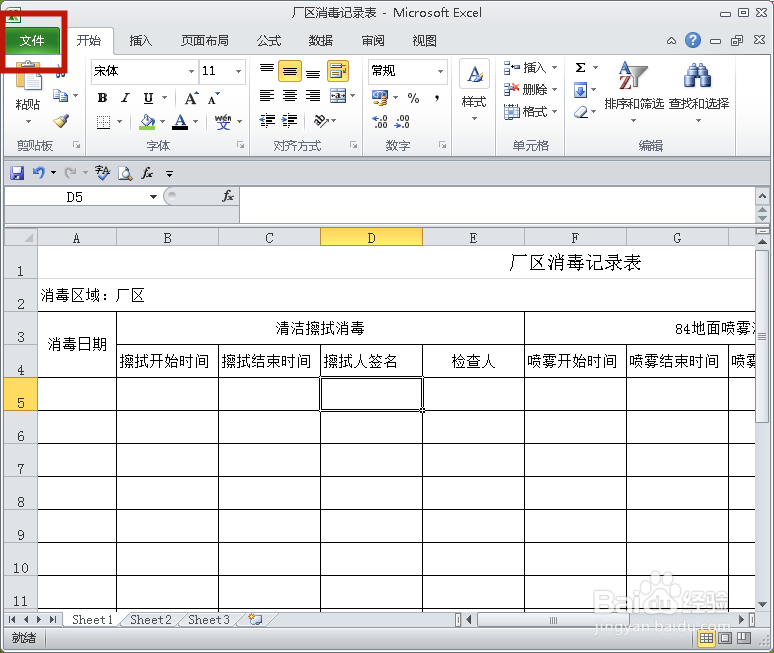
2、点击【信息】→【保护工作薄】。
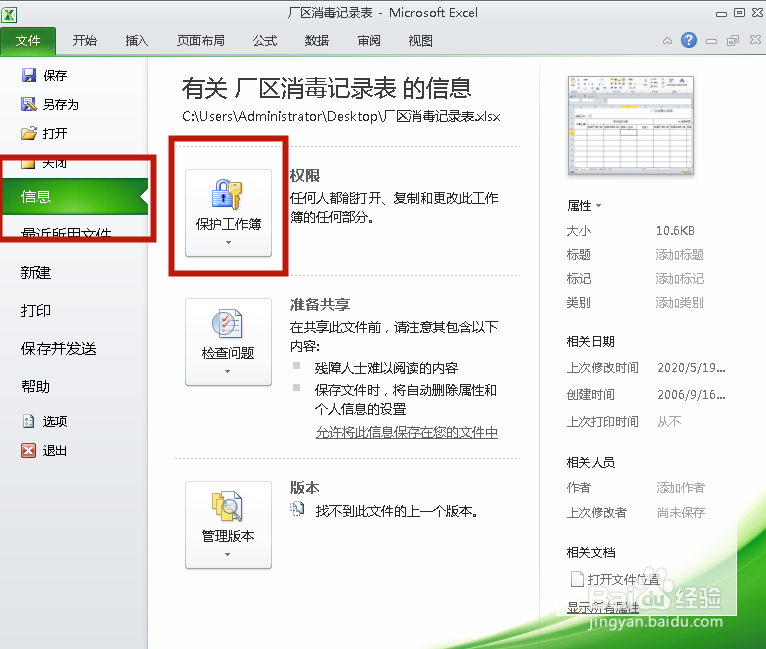
3、点击【标记为最终状态】。

4、系统弹出提示信息,点击【确定】。

5、系统将工作簿设为最终状态,再次点击【确定】。

6、设置成功,页面中显示【此工作簿已标记为最终状态以阻止编辑】。

7、返回工作簿页面,文件不可再编辑,这样就保护了工作簿。但如果依然想编辑,则点击【仍然编辑】。
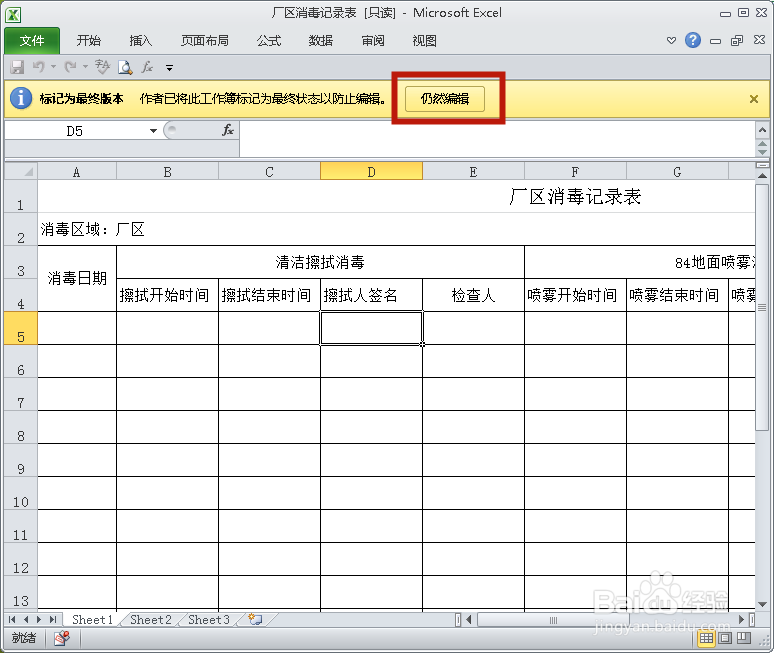
8、方法和总结:
1. 打开一个EXCEL工作簿,点击【文件】菜单。
2. 点击【信息】→【保护工作薄】。
3. 点击【标记为最终状态】。
4. 系统弹出提示信息,点击【确定】。
5. 系统将工作簿设为最终状态,再次点击【确定】。
6. 设置成功,页面中显示【此工作簿已标记为最终状态以阻止编辑】。
7. 返回工作簿页面,文件不可再编辑,这样就保护了工作簿。但如果依然想编辑,则点击【仍然编辑】。

声明:本网站引用、摘录或转载内容仅供网站访问者交流或参考,不代表本站立场,如存在版权或非法内容,请联系站长删除,联系邮箱:site.kefu@qq.com。
阅读量:41
阅读量:184
阅读量:55
阅读量:20
阅读量:143